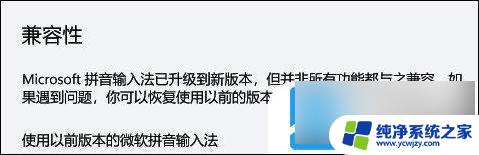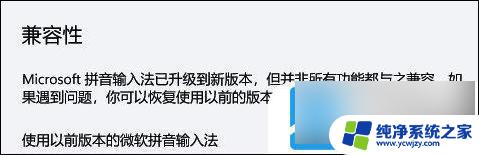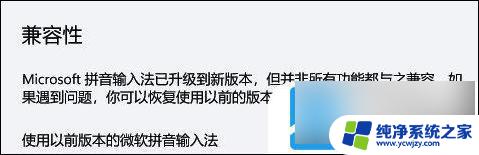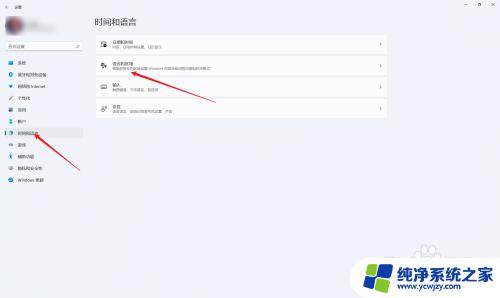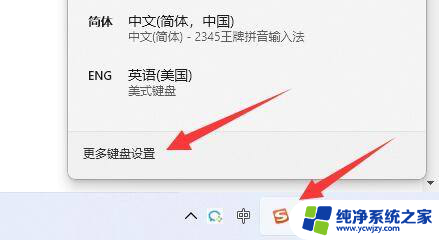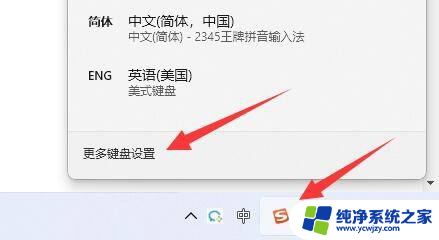笔记本win11输入法的选字框不见了 Win11输入法的选字框丢失如何解决
更新时间:2024-02-10 15:47:23作者:xiaoliu
近日不少用户在使用笔记本电脑的Win11操作系统时,发现输入法的选字框不见了,这给他们的日常使用带来了一定的困扰,选字框作为输入法的重要功能之一,能够帮助用户快速选择并确认所需的文字。当选字框不见了,用户遇到了选择困难,不知道该如何解决这个问题。面对这种情况,我们应该如何解决呢?接下来将为大家介绍一些可能的解决方法。
操作方法:
1.进入页面后我们在工具栏页面,找到输入法图标。点击出现的菜单栏选择【语言首选项】功能。
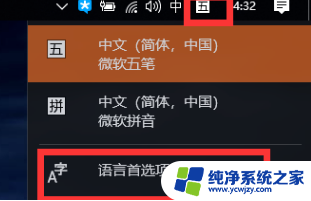
2.此时我们左键点击【中文(中华人民共和国)】然后在弹出的选择中找到【选项】。
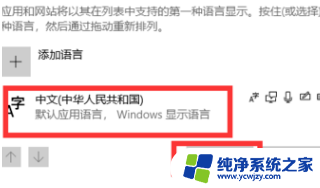
3.我们根据自己的输入法进行设置,用五笔,就点五笔即可,然后点击【选项】按钮。
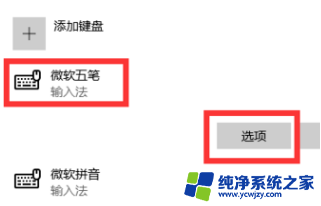
4.最后我们在页面中拉到页面底部,把【使用以前版本的microsoft输入法】功能开启。即可修复。
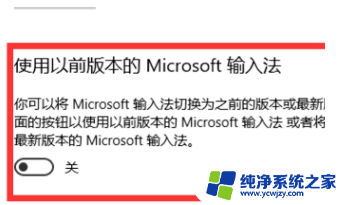
以上是有关笔记本Win11输入法选字框不见的全部内容,如果还有不清楚的地方,用户可以根据小编提供的方法进行操作,希望能帮助到大家。